Cách tạo drop list trong Excel chỉ với 3 bước đơn giản
Trong Excel, việc tạo Drop List giúp công việc trở nên thuận tiện và dễ dàng quản lý, kiểm soát dữ liệu. Bạn có thể tạo ra Drop List từ các lựa chọn hoặc giá trị có sẵn hay chủ động nhập dữ liệu vào. Hãy cùng MemoryZone khám phá cách tạo Drop List trong Excel đơn giản ngay bên dưới.
- Pivot Table là gì? 3 bước đơn giản để tạo Pivot Table trong Excel
- Chinh phục Power Query Excel: Hướng dẫn từ A đến Z cho người mới tìm hiểu
- Cách dùng Word miễn phí trên MacBook chỉ với 4 bước nhanh gọn
1. Drop list trong Excel là gì?
Drop List hay còn được gọi là danh sách thả xuống hoặc menu thả xuống, là định dạng dữ liệu được sử dụng phổ biến trên máy tính, trang web và ứng dụng di động. Drop List cho phép người dùng chọn một giá trị từ danh sách các tùy chọn được xác định trước.
Khi người dùng nhấp hoặc chọn vào một phần tử của Drop List, danh sách các tùy chọn sẽ hiển thị xuống dưới dưới dạng menu, từ đó họ có thể chọn một giá trị cụ thể. Thông thường, chỉ một phần của danh sách tùy chọn sẽ hiển thị ban đầu và người dùng có thể kéo xuống để xem thêm các tùy chọn khác nếu cần thiết.
Drop List thường được sử dụng trong các biểu mẫu trực tuyến, ứng dụng đăng ký, cài đặt người dùng và nhiều ứng dụng khác,... giúp người dùng dễ dàng chọn từ các tùy chọn có sẵn mà không cần phải nhập liệu bằng tay.
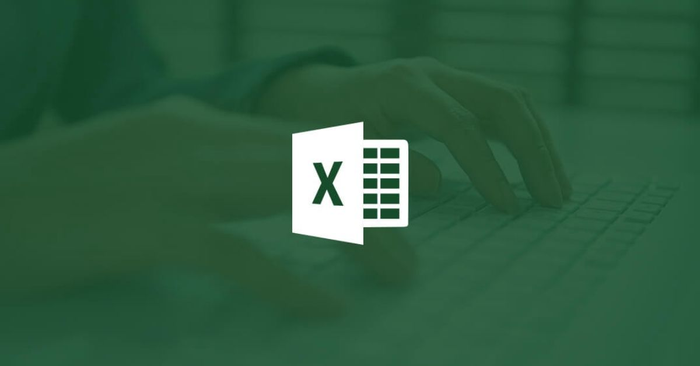
Drop List là gì?
Mời bạn tham khảo thêm các mẫu laptop sinh viên giá khuyến mãi, tặng kèm Office bản quyền:
2. Cách tạo drop list trong Excel chỉ với 3 bước
2.1. Tạo Drop List trên dữ liệu có sẵn
-
Bước 1: Chọn ô bạn cần tạo Drop List → Truy cập vào thẻ Data → Chọn Data Validation.
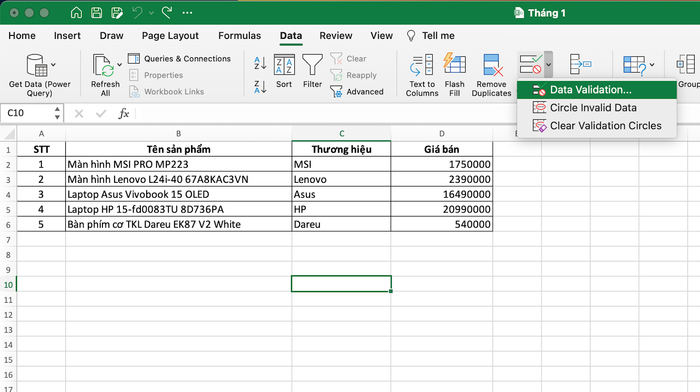
Chọn ô tạo Drop List → Data Validation
-
Bước 2: Chọn tab Settings → Trong mục Allow chọn List → Tại mục Sources, abnj chọn dữ liệu có sẵn đã được tạo trong trang tính.
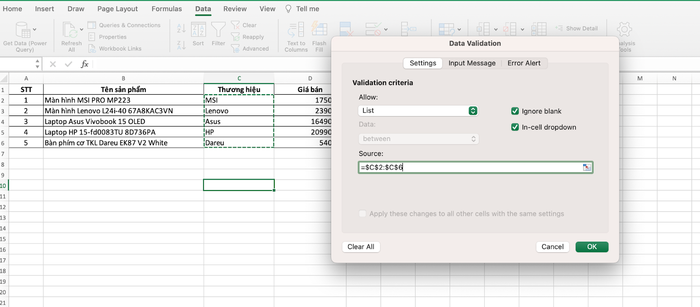
Chọn dữ liệu sẵn có
-
Bước 3: Nhấn OK để hoàn tất quá trình tạo Drop List trong Excel.
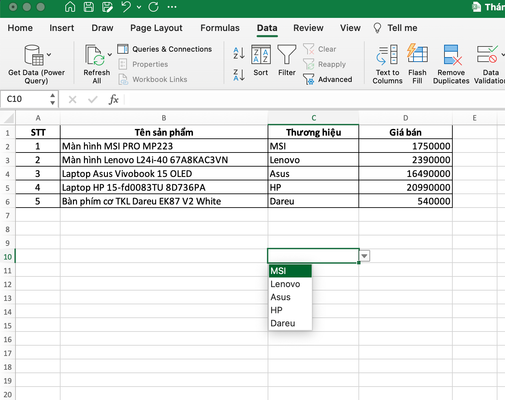
Nhấn OK để hoàn tất cách tạo Drop List trong Excel
2.2. Tạo Drop List tự nhập dữ liệu
-
Bước 1: Chọn ô bạn cần tạo Drop List → Truy cập vào thẻ Data → chọn Data Validation.
-
Bước 2: Chọn vào tab Settings, trong mục Allow bạn chọn List → Nhập tên các thành phần cần tạo list trong mục Sources.
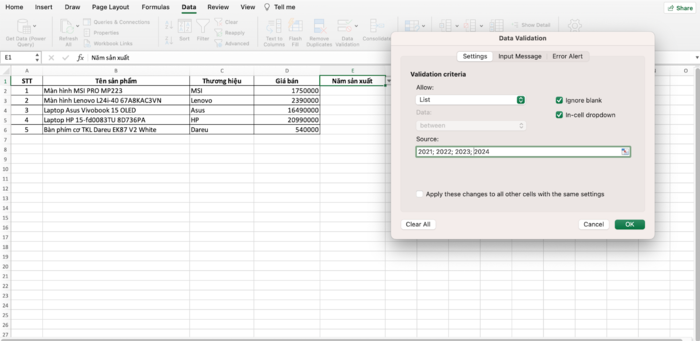
Nhập vào list thành phần
-
Bước 3: Nhấn OK để hoàn tất quá trình tạo Drop List trong Excel.
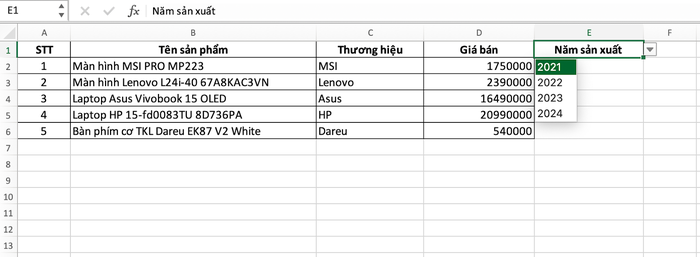
OK để hoàn thành list
3. Cách xóa Drop list trong Excel nhanh chóng
-
Bước 1: Trong hộp thoại Data Validation → nhấn nút Clear All → nhấn OK để xác nhận việc xóa Drop List đã tạo trên ô đó.
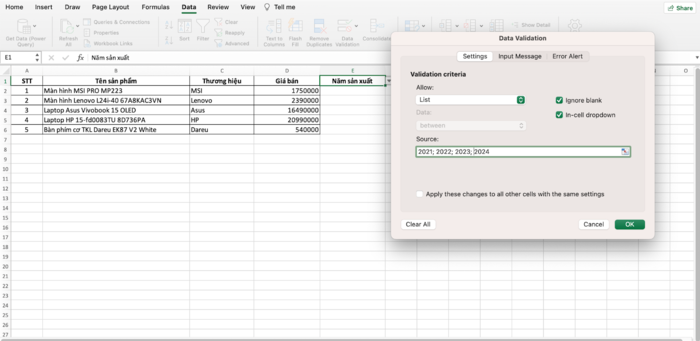
Chọn Clear All để xoá Drop List
Mời bạn tham khảo thêm các mẫu PC văn phòng chính hãng, tặng kèm phím chuột và bộ Office 365:
4. Những lưu ý quan trọng khi tạo Drop list
Khi tạo Drop list, bạn cần lưu ý một số điểm quan trọng để đảm bảo tính đầy đủ và thẩm mỹ:
-
Các tùy chọn trong danh sách thả xuống cần hiển thị rõ ràng, sử dụng ngôn ngữ mạch lạc, trực quan để người dùng có thể dễ dàng lựa chọn.
-
Sắp xếp các tùy chọn theo trật tự logic, chẳng hạn như bảng chữ cái, tần suất sử dụng,... để hỗ trợ người dùng tìm kiếm và chọn lựa nhanh chóng.
-
Tránh tạo danh sách quá dài, gây khó khăn cho người dùng trong việc tìm kiếm lựa chọn. Thay vào đó, bạn có thể xem xét sử dụng các danh mục con hoặc tìm cách rút gọn danh sách.
-
Đừng quên kiểm tra cách Drop List hiển thị trên các thiết bị di động, đảm bảo tính chính xác, tin cậy. Lựa chọn menu thả xuống phù hợp với giao diện tổng thể của ứng dụng hoặc trang web.
-
Trước khi chia sẻ với nhiều người, bạn có thể thử nghiệm Drop List với một nhóm nhỏ để kiểm tra.
Hy vọng với những lưu ý trên, MemoryZone có thể giúp bạn tạo ra danh sách menu thả xuống hữu ích và dễ sử dụng cho người dùng.
5. Tổng kết
Drop List là công cụ hữu ích trong Excel, giúp người dùng tạo ra danh sách lựa chọn dễ sử dụng và giúp tăng tính chính xác, hiệu quả trong nhập liệu. MemoryZone hy vọng rằng những chia sẻ về cách tạo Drop List trong Excel có thể giúp người dùng tối ưu hoá công việc và năng cao hiệu suất. Đừng quên theo dõi MemoryZone để cập nhật thêm nhiều kiến thước, mẹo vặt công nghệ hữu ích bạn nhé!


















